
「Google アカウントのセキュリティを強化しましょう」のタイトルで「再設定用の電話番号を確認してください」というメールが届くことがありますが、この処理はとても簡単なのご紹介します。
その前に、このメールが本物なのか気にして作業できていない人は、この手順通りであれあば、この提案は正規なものなので参考にしてください。
Googleからのメールが正規なものなのかを、確認するよりずっと簡単に処理できます。
違うアカウントで処理した際に、この手順にはないパスワード入力を、一度求められましたが、それ以外に個人情報の入力を求めるような内容はないのでご安心して処理してください。
設定に先駆けて
Contents
このメールの送信元が、正規なメールアドレスになっているかは最低限確認しましょう。
下記は、Googleから届くメールの正規なメールアドレスです。
Google : <no-reply@accounts.google.com>
Googleからの正規メールアドレス、正規URLには、必ず「google.com」のドメインが含まれています。
「再設定用の電話番号を確認してください」の確認手順!
メールはこんなタイトルで送られてきます。
「Google アカウントのセキュリティを強化しましょう」
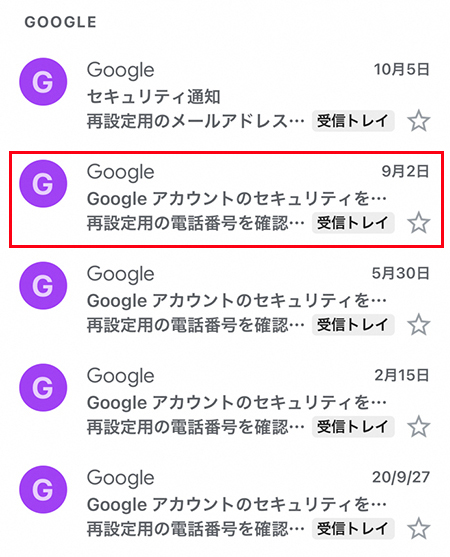
メール本文
PCとスマホでレイアウトや、文書の改行位置が多少違いますが概ねの同じです。
ここには次のような記載があります。
① あなたのメールアドレス
② あなたの電話番号
③ ボタンをタップするとLINK先に移動します
④ URLをコピーし、アドレスバーにペーストして移動します。
https://myaccount.google.com/security-checkup
正式サイトであれば、「google.com」と、正しいドメインがURLに含まれます。
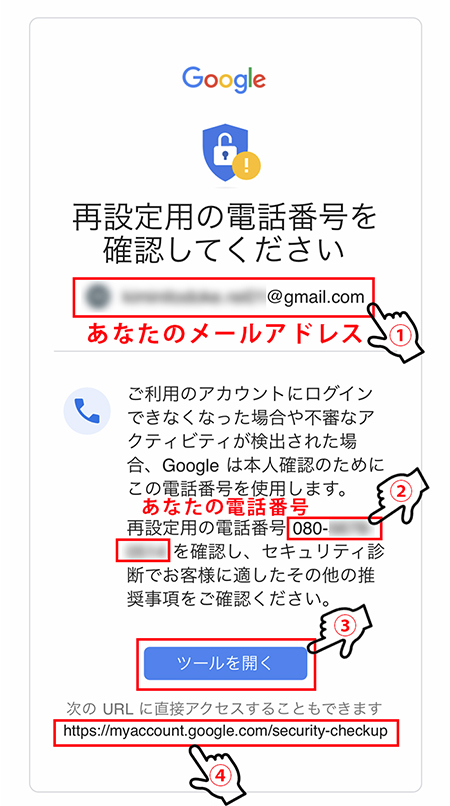
③で移動した場合は、次のページに移動し、電話番号が正しければ「正しい」をタップすれば完了です。
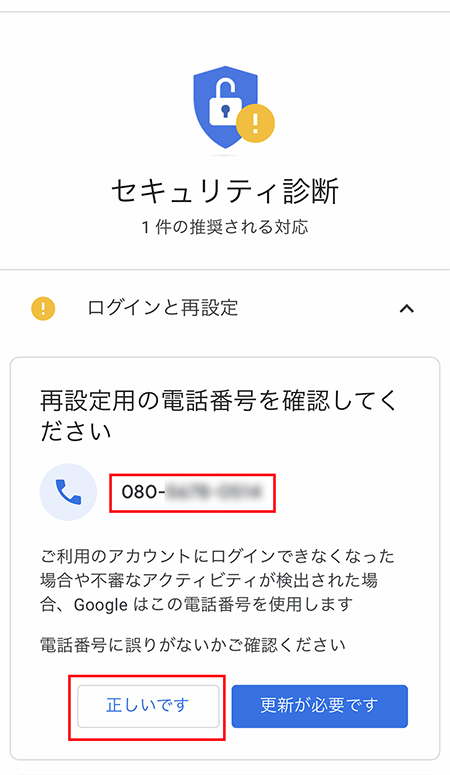
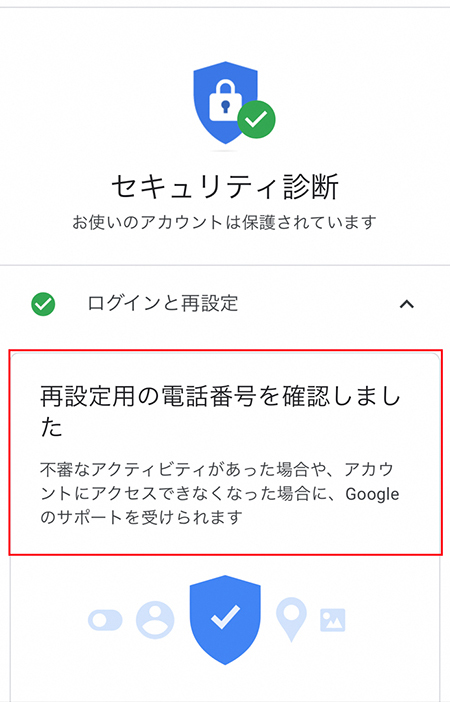
④をコピーし、ブラウザーのアドレスバーにペーストして移動すると、次のページが開くので「セキュリティー診断」をタップします。
④は、「なりすましメール」の疑いがあると感じた場合に、URLを確認したうえで移動できるので安心感が高まります。
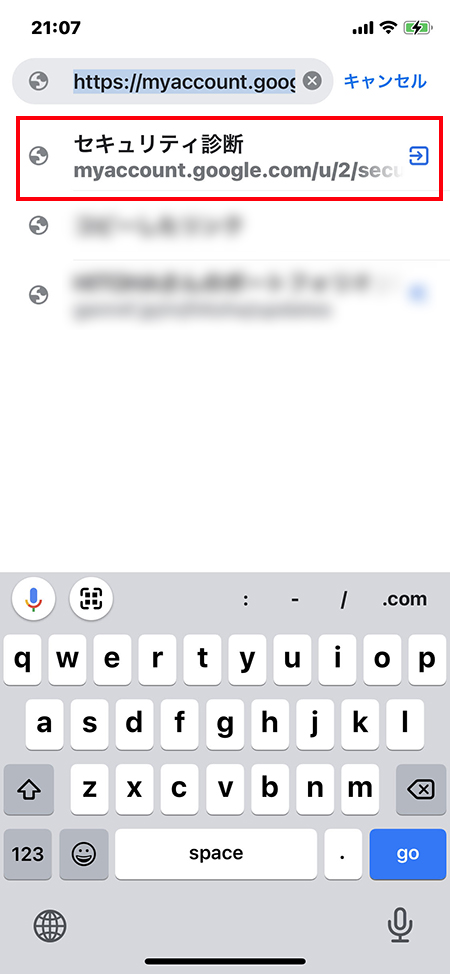
「セキュリティー診断」をタップすると③と同じページに移動するので正しいをタップします。
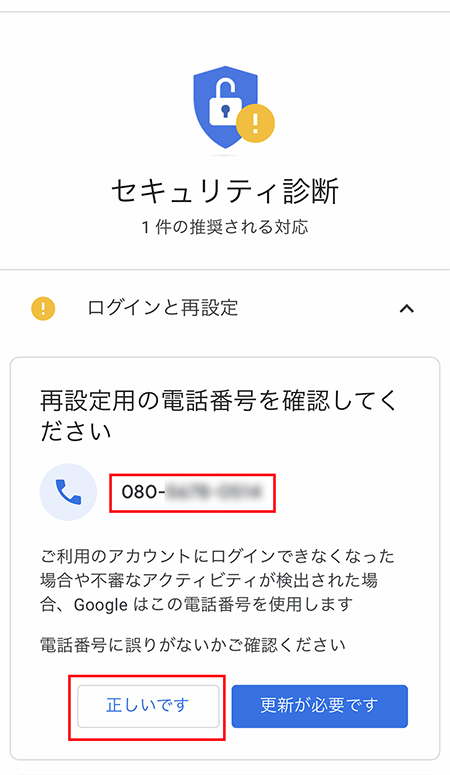
二段階認証とは
これまではユーザーネーム(メールアドレス)+パスワードでログインできましたが、二段階認証になると、登録した電話番号に認証コードが届きます。
その認証コードを、ログイン画面に入力しないとロックが解除されない仕組みです。
なので、携帯電話を本人でなければ、持っていないという前提で考えると、ログインする都度、本人確認をするような形です。
少し面倒ではありますが、セキュリティ強度は大分高くなります。
まとめ
Googleは、アカウント保護を目的に、定期的にセキュリティ強化に関するメールを送ってくれますが、変なことをしていないのでいきなりメールが来ると、余計になりすましではないかと、疑ってしまう時がありますね。
そんな時は、慎重に本当にGoogleから来たメールを見極めながら処理するようにして下さい。
まず、普通にGoogleがクレジットカード番号や口座番号、など大事な情報を要求するとはないので、それを要求された場合、直ぐには入力せず本当のGoogleサイトか確認してください。
関連記事
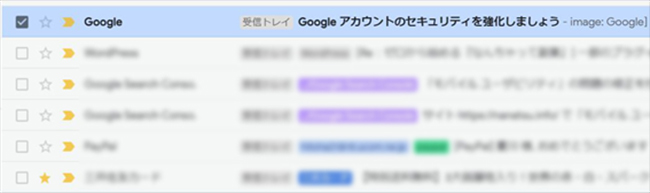



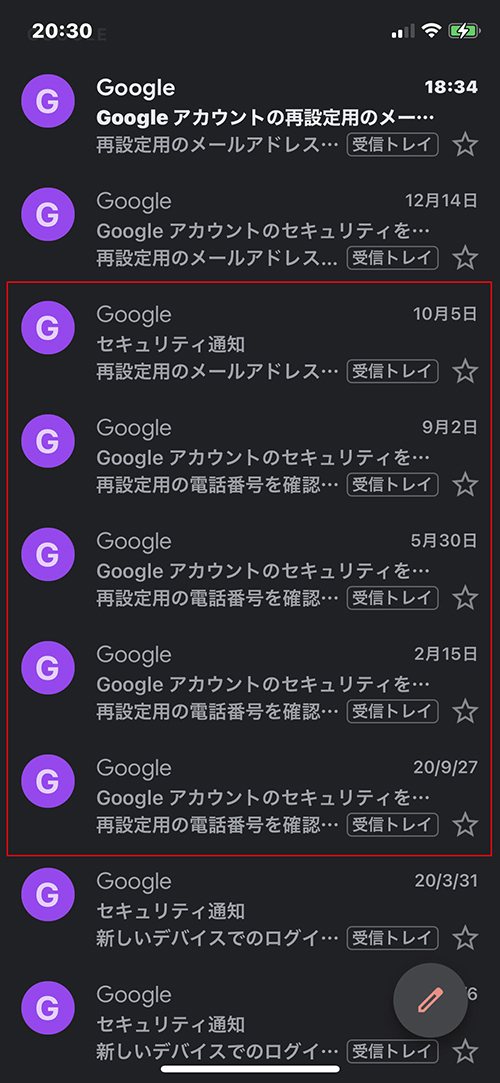



コメント